다음의 내용은 Microsoft Edge IE Mode 구성방법에 대해서 설명합니다.
서비스 종료(EOS) 이후 IE의 동작 방식에 대하여
Microsoft Edge의 IE Mode는 Internet Explorer의 Trident MSHTML engine에 의존합니다. 따라서 IE의 EOS 이후에도 서버에 IE는 남아있으며, 강제로 삭제시에 IE Mode가 정상 동작하지 않습니다. Windows 10, 11 OS 구성요소에 Edge와 함께 Internet Explorer가 포함되어 있는 이유입니다.
EOS 이후에 IE는 disable됩니다. IE가 disable 된다 함은 아래의 의미를 갖습니다. 기본적으로 IE 실행 시, Edge로 redirection이 이루어진다고 이해하시면 되겠습니다.
- 시작메뉴에서 IE11 아이콘이 사라집니다. Taskbar에서는 여전히 남아있을 수 있습니다.
- 바로가기나, IE11이 연결된 파일을 여는 경우, 동일한 파일/URL이 Microsoft Edge에서 열립니다.
- 사용자가 iexplore.exe 바이너리를 직접 실행하는 경우, Microsoft Edge가 대신 실행됩니다.
IE Mode 엔터프라이즈 모드 사이트 목록 구성하기
Microsoft Edge의 IE Mode에서 열려야 하는 사이트 목록을 지정할 수 있습니다. 엔터프라이즈 모드 사이트 목록 파일(xml)을 참조하며, 해당 파일은 별도의 설치 툴 또는 Edge 내장 기능을 통해 작성/관리할 수 있습니다. 기존 IE에서부터 제공되던 기능이기 때문에, IE에서 사용하던 enterprise mode 목록이 있다면 그대로 적용 가능합니다.
IE Mode 사이트 리스트 목록을 구성하기 위해 다음 3단계의 작업이 필요합니다.
- Edge 관리 템플릿 적용하기 (이전에 Edge 그룹정책을 적용하신 내역이 있다면 이미 선행되었을 수 있습니다. 그룹정책에 관리 템플릿 > Microsoft Edge 목록이 조회되면 이 단계는 생략 가능합니다. 그룹정책이 아닌 레지스트리로 설정하시는 경우에도 생략 가능합니다. )
- 그룹정책 또는 레지스트리 적용하기
- Site list 작성 및 업로드 하기
[Edge 그룹 정책 설정을 위한 관리 템플릿 설치]
Edge에 대한 그룹 정책은 Microsoft에서 제공하는 administrative template(관리 템플릿)을 설치하여 중앙 Active Directory domain에 포함하거나, 로컬의 Policy Definition template 폴더에 포함하여 그룹 정책 설정을 구성할 수 있습니다.
아래는 개인 로컬 컴퓨터에 관리 템플릿을 추가하는 방법입니다.
https://www.microsoft.com/ko-kr/edge/business/download
Microsoft Edge 다운로드 페이지에서 Windows 64비트 정책 파일을 설치합니다.
당사 브라우저 특정 버전에 대한 설치가 필요한 경우, 아래에서 선택하여 설치가 가능합니다.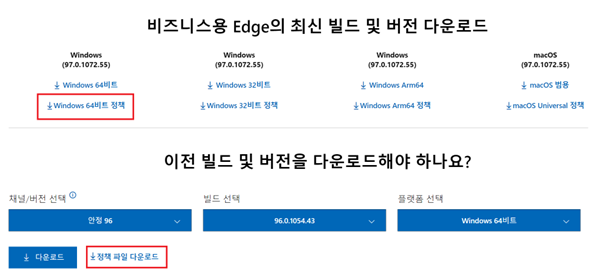
설치 받은 파일의 압축을 해제하고 아래 3가지 파일을 아래의 경로에 복사합니다. (한글 언어를 지원하지 않는 경우, ko-KR파일 복사는 생략 가능합니다)
1
2
3
4
5
6
7
8원본 파일: MicrosoftEdgePolicyTemplates\windows\admx\msedge.admx
복사 경로: C:\Windows\policyDefinitions
원본 파일: MicrosoftEdgePolicyTemplates\windows\admx\ko-KR\msedge.adml
복사 경로: C:\Windows\PolicyDefinitions\ko-KR (한글 언어를 지원하지 않는 운영체제의 경우, 생략 가능합니다)
원본 파일 : MicrosoftEdgePolicyTemplates\windows\admx\en-US\msedge.adml
복사 경로 : C:\Windows\PolicyDefinitions\en-US로컬 그룹 편집기 (gpedit.msc)를 실행하여, 추가된 Microsoft Edge 템플릿을 확인할 수 있습니다.
** 필수 정책과 권장 정책을 제공하는데, 두 버전의 정책이 모두 설정된 경우 필수 설정이 우선 적용됩니다. 필수 정책은 사용자가 변경하지 못하고, 권장 정책은 사용자가 재정의할 수 있습니다.
상세 내용은 다음 링크 확인 부탁드립니다.
개별 컴퓨터에 관리 템플릿 추가
[IE Mode 사용을 위한 그룹정책 또는 레지스트리 구성]
Edge가 IE Mode site list를 참조하기 위해 아래 두 가지 그룹정책을 설정합니다.
1. 엔터프라이즈 모드 사이트 목록 구성
참조할 사이트 목록 파일(xml)의 경로를 지정합니다. 사이트 목록 파일 작정 방법은 이후에 후술되어 있습니다.
<그룹정책 설정 방법>
1 | 그룹 정책(ADMX) 정보 |
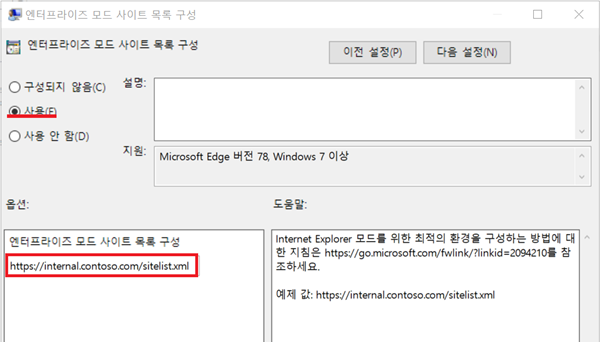
업로드 경로에 따라 아래와 같이 값을 입력할 수 있습니다. 이는 레지스트리 값을 지정할 시에도 동일합니다.
- (Recommended) HTTPS location: https://iemode/sites.xml
- Local network: \\network\shares\sites.xml
- Local file: c:\Users\<user>\Documents/sites.xml
<레지스트리 설정 방법>
1 | 경로: SOFTWARE\정책\Microsoft\Edge |
2. Internet Explorer 통합 구성
<그룹 정책 설정 방법>
1 | 그룹 정책(ADMX) 정보 |
Internet Explorer 통합 구성 옵션에서 Internet Explorer 모드를 선택합니다.
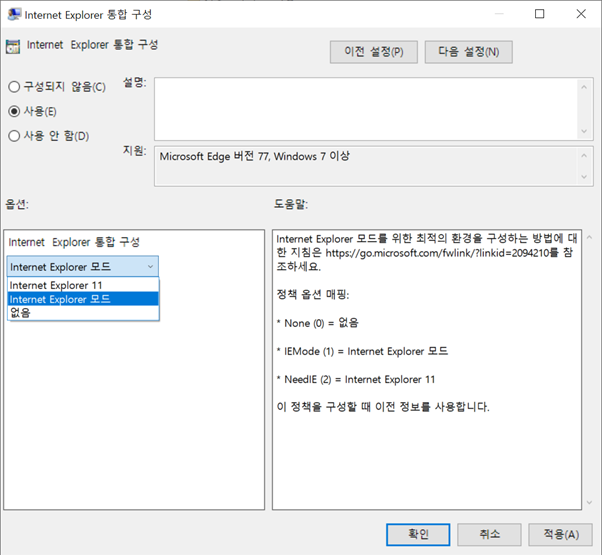
<레지스트리 설정 방법>
1 | 경로 : SOFTWARE\정책\Microsoft\Edge |
DWORD는 아래의 맵핑 값을 갖습니다. 값 1로 설정합니다.
- 0 = 없음
- 1 = Internet Explorer 모드
- 2 = Internet Explorer 11
[엔터프라이즈모드 사이트 목록 작성]
엔터프라이즈 모드 사이트 목록을 작성하는 방법은, 기존의 툴을 설치하여 관리하는 방법과, Edge에 내장된 기능을 사용하는 방법이 있습니다.
작성된 xml 사이트 목록 파일은 위 그룹정책/레지스트리에서 입력한 경로에 업로드되어야 Edge에서 올바르게 인식합니다.
<첫번째, Enterprise Mode Site List Manager 툴을 이용한 방법>
아래 사이트에서 Enterprise Mode Site List Manager 툴을 설치합니다.
Download Enterprise Mode Site List Manager (schema v.2) from Official Microsoft Download Center
툴 실행 후, IE Mode에서 열려야 하는 사이트를 [Add] 추가합니다.
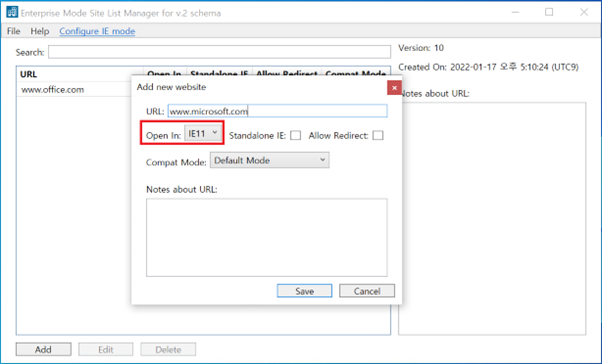
- Open In: IE11로 지정하셔야 Edge의 IE Mode를 타겟으로 합니다.
해당 사이트가 redirection을 통해 열릴 때에도 IE Mode로 열리도록 하는 경우, Allow Redirect 옵션을 체크합니다. - Compat Mode: IE의 Enterprise Mode 버전 또는 document mode 버전을 선택합니다. 해당 사이트가 개발된 IE 버전에 따라 값 지정이 필요할 수 있습니다.
- Standalone IE: EOS 전 단독 IE 브라우저로 열리게 됩니다. Standalone IE 체크박스를 설정하셔도EOS이후 Edge로 redirection되니 유효하지 않은 옵션입니다.
기존 IE의 Enterprise Mode를 그대로 유지한 툴이라 이전 IE를 대상으로 하는 옵션이 남아있는 점 참고 부탁드립니다.
상세 항목 설정 내용은 다음 사이트 참고바랍니다.
Enterprise Mode schema v.2 guidance
작성이 완료되면 [File > Export] 로 해당 파일을 보존합니다. 추후 site list를 재 편집시, 해당 파일을 import하여 이어서 편집이 가능합니다(관리용).
최종으로 [File > Save to XML] 로 저장합니다. 이 Xml 파일이 Edge에서 인식될 실제 파일입니다.
<두번째, Edge에 내장된 SiteListManager 기능을 이용한 방법>
Edge 브라우저에서 edge://compat/sitelistmanager 경로로 이동하면 내장 엔터프라이즈 사이트 목록 관리자 페이지로 이동합니다.
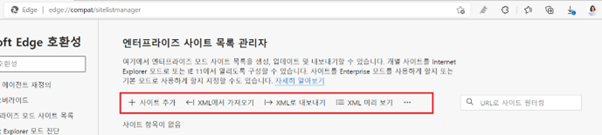
사이트 추가 탭을 클릭하여, 추가하고자 하는 주소를 입력합니다.
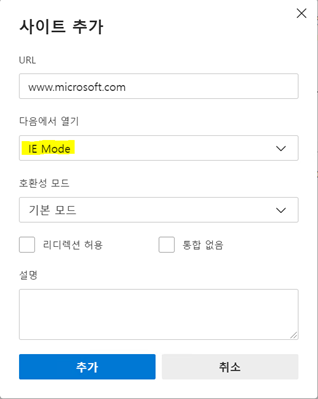
- “다음에서 열기” 항목으로 IE Mode 옵션을 설정합니다.
- 호환성 모드 : 위의 Compat-mode와 동일한 항목입니다.
**Enterprise Mode Site List Manager 툴을 설치하여 작성하였을 때와 동일한 스키마를 갖습니다.
작성이 완료되면 XML로 내보내기를 선택합니다. 기존 버전보다 높은 값을 입력하여 내보내기를 선택합니다.
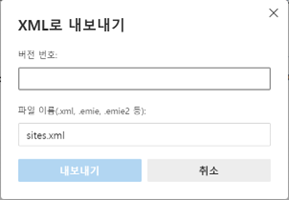
** site list 파일은 versioning이 됩니다. Site List Manager툴을 이용해 업데이트할 때마다, 자동적으로 version 숫자가 올라갑니다. 여러 관리자가 동시에 편집을 하는 경우, version 숫자가 꼬일 수 있는데, Edge에서 마지막으로 인식한 version보다 낮은 version이 올라가는 경우, Edge에서는 해당 stie list 목록을 인식하지 않습니다(최신 버전보다 높은 숫자만 인식합니다).
여러 관리자가 site list를 편집하게 되는 경우, 이점 참고 부탁드립니다.
Edge 내장 sitelistmanager에 대한 상세 사용법은 아래 참고 부탁드립니다.
Enterprise Site List Manager in Microsoft Edge
마지막으로 구성 결과를 확인하기
아래와 같이 사이트가 IE Mode로 열리는지 확인합니다. IE Mode로 열리는 사이트의 경우, 주소창 옆에 Explorer 아이콘이 표시됩니다.

Edge에서 최신 정책이 반영되지 않는 경우, edge://policy에서 최신 정책을 새로고침 합니다. Edge에 반영된 정책을 확인할 수 있습니다.
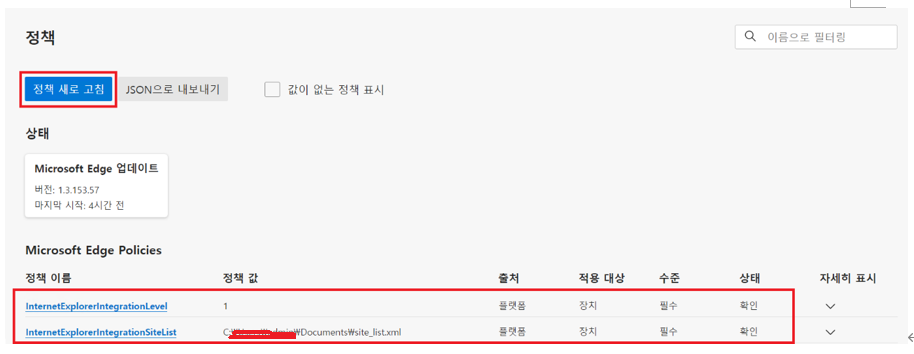
사이트 목록이 갱신되지 않은 경우, edge://compat/enterprise에서 [업데이트 강제 적용]을 선택하면 즉시 갱신됩니다. 아래에 추가된 사이트목록이 표시됩니다.
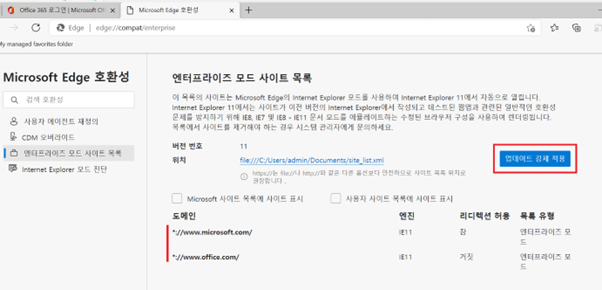
※본 정보의 내용(첨부문서, 링크처 등을 포함)은 작성일 현재이며, 예고없이 변경될 수 있습니다.